65.7%이상의 시장 점유율을 차지한 Google Chrome은 세계에서 가장 큰 웹 브라우저입니다. Windows 및 Android와 같은 다른 운영 체제를 사용하는 경우 사용할 수 있지만 많은 Mac 사용자도 Safari보다 Chrome을 선호합니다.
대부분의 경우 브라우저를 사용하는 데 문제가 없습니다. 그러나 Google Chrome은 MAC 문제에 대해 작동하지 않으며 워크 플로우를 크게 방해 할 수 있습니다. 이메일에 응답 할 수없는 것부터 회의를 위해 더 긴 컴파일 노트를 소비 해야하는 것에 이르기까지 트랙으로 돌아 오는 것이 중요합니다.
Chrome은 몇 가지 이유로 작업을 중단 할 수 있으며 오늘날 가장 일반적인 것을 식별하겠습니다. 또한 문제를 해결하여 다시 실행되도록 문제를 해결하는 방법을 배웁니다.
Google Chrome이 Mac에서 작동하지 않는 이유는 무엇입니까?
Google Chrome이 Mac에서의 작업을 중단 했습니까? 다음을 포함하여 몇 가지 요소가 기여할 수있었습니다.
- 구식 소프트웨어 : 이것은 Chrome Chrome이 작동을 멈추는 가장 일반적인 이유 중 하나입니다. Crome에 대한 Google의 모든 업데이트를 긴급하게 다운로드하는 것은 좋은 생각입니다.
- 결함 : 때로는 크롬이 결함으로 인해 올바르게 반응을 멈출 것입니다. YouTube에서 비디오 시청과 같은 까다로운 작업을 수행 할 때 문제가 발생할 수 있습니다.
- 확장이 문제를 일으킬 수 있습니다. 확장은 유용하지만 최소한으로 유지해야합니다. 너무 많은 사람들이 크롬이 올바르게 반응을 멈출 수 있습니다.
- 여러 장치에서 동기화 : 동기화는 수동으로 로그인 할 필요가 없으며 좋아하는 웹 사이트를 더 빨리 방문하는 데 도움이 될 수 있습니다. 그러나 Chrome이 백그라운드에서 더 열심히 일해야한다면 브라우저는 최적의 수준에서 수행하는 데 어려움을 겪을 수 있습니다.
- 캐시가 제대로 작동하지 않습니다. 더 많은 사이트를 방문하고 더 많은 암호를 저장할 때 캐시가 작동하지 않음을 알 수 있습니다. 이것이 Mac에서 Chrome Frozen을 경험 한 이유 중 하나 일 수 있습니다.
- 구식 Mac 소프트웨어 : 때로는 Chrome에 아무런 문제가 없을 수도 있지만 Mac의 소프트웨어를 업데이트하지 않았습니다. MacOS를 최신 상태로 유지하지 않으면 컴퓨터의 성능 문제를 견딜 수 있습니다.
Mac에서 Google Chrome을 수정하는 방법은 무엇입니까?
왜 Chrome이 Mac에서 제대로 작동하지 않는지 알았으므로 솔루션을 발견 할 준비가되었습니다. 아래 하위 섹션에서는 문제를 해결하고 다시 탐색을 시작하기 위해 무엇을 할 수 있는지 공개하겠습니다.
- 강제는 Google 크롬을 종료하십시오
- Mac을 다시 시작합니다
- 활동 모니터를 사용하십시오
- 램을 자유롭게
- 클리어 브라우징 데이터
- 확장을 비활성화합니다
- 비활성화 동기화
- 크롬 업데이트
- 플러시 DNS 캐시
- 하드웨어 가속을 비활성화합니다
- Mac 업데이트
- 새로운 브라우저 프로필을 설정하십시오
- Google Chrome을 재설정하십시오
- Google 크롬을 다시 설치하십시오.
강제는 Google 크롬을 종료하십시오
Google 크롬을 강제로 자격하면 앱과 작업이 다시 시작되므로 문제를 해결하는 데 도움이 될 수 있습니다.
Apple 로고 로 이동> Force Nut Chrome . 또는 스크린 샷 아래의 단계를 따르십시오.

1. Apple 로고 로 이동> 힘을 종료하십시오

2. Google Chrome을 선택하고 끊임없이 종료하십시오.

Mac을 다시 시작합니다
Mac을 다시 시작하면 컴퓨터의 모든 프로세스가 다시 시작되며 불필요한 앱을 닫을 수있는 기회로 사용할 수 있습니다.
1. Apple 로고 > 다시 시작 하십시오

2. 팝업 창이 나타날 때 다시 시작을 선택하십시오

3. Mac이 다시 시작될 때까지 기다립니다. 다시 켜지면 로그인 세부 정보를 입력하고 크롬을 다시 열십시오.
활동 모니터를 사용하십시오
때로는 Google Chrome이 이미 Mac의 백그라운드에서 실행 중입니다. 다시 시작하면 오류가 발생할 수 있으며 활동 모니터는 이런 일이 발생하지 않고 앱을 닫을 수있는 좋은 방법입니다.
1. Mac 도구 모음에서 스포트라이트 로 이동하십시오

2. 활동 모니터 검색을 시작하고 앱이 표시되면 선택합니다.

3. 에너지 탭을 선택하십시오. 그런 다음 Google 크롬을 강조 표시하고 X 버튼을 누르십시오

4. 팝업 창이 나타나면 종료 를 클릭하십시오.

램을 자유롭게
Activity Monitor를 사용하는 경우 메모리 를 클릭하여 RAM (Random Access Memory)을 최대한 활용하는 앱을 확인할 수 있습니다. 어떤 앱이 가장 많은 RAM을 사용하고 있는지 알면 닫을 수 있습니다.
1. 스포트라이트를 열고 활동 모니터 검색

2. 메모리 탭을 선택하십시오

3. 닫으려는 앱을 선택하고 X 버튼을 클릭하십시오.

4. 팝업 창에서 종료를 선택하십시오.

클리어 브라우징 데이터
크롬 크롬의 브라우징 데이터를 청소하면 브라우저가 다른 방식만큼 많은 작업을 수행 할 필요가 없으므로 성능을 향상시키는 데 도움이 될 수 있습니다.
1. 크롬을 열고 오른쪽 상단에있는 세 가지 수평 도트를 탭합니다.

2. 드롭 다운 메뉴가 나타나면 히스토리를 선택하십시오

3. 다음 드롭 다운 메뉴가 나타나면 히스토리를 클릭하십시오.

4. 다음 탭에서 클리어 브라우징 데이터를 누릅니다

5. 시간 범위 에서 항상 선택되도록하십시오. 그러면 데이터를 선택하십시오.

확장을 비활성화합니다
연장은 크롬에 대해 매우 요구 될 수 있으며, 관련없는 것을 비활성화하면 에너지를 자유롭게하고 브라우저가 중요한 작업에 집중할 수 있습니다.
1. Google 크롬을 열고 확장자 아이콘 으로 이동

2. 드롭 다운 메뉴 하단에서 확장 관리를 선택하십시오.

3. 비활성화하려는 확장 장치에 대해 토글을 끄십시오.

제거 버튼을 클릭하여 확장자를 제거 할 수도 있습니다. 확인 팝업이 나타나면 동일한 옵션을 선택하십시오.

Mac에서 Firefox가 작동하지 않는 경우 확장을 비활성화하면 문제가 발생할 수 있습니다.
비활성화 동기화
Chrome의 비활성화 동기화는 브라우저가 에너지 소비 배경 작업을 수행하지 못하게합니다.
1. 크롬에서 프로필 사진을 클릭하십시오

2. 적중 동기화가 켜져 있습니다

3. 끄기

4. 다음 창을 볼 때 다시 끄십시오 .

크롬 업데이트
Chrome을 업데이트하면 발생할 수있는 잠재적 인 결함을 패치 할 수 있습니다.
1. 상단 도구 모음에서 크롬을 클릭하십시오

2. Google Chrome에 대해 클릭하십시오

3. Chrome을 업데이트 해야하는 경우 Google Chrome 업데이트가 표시되면 업데이트를 선택하십시오.
플러시 DNS 캐시
Chrome의 브라우저 캐시 외에도 쓸모없는 Mac 캐시는 사이트가로드되는 것을 막을 수 있습니다. 결과적으로 장치에 보관하면 Chrome이 작동이 중지된다는 것을 알 수 있습니다.
1. 스포트라이트 로 이동> 터미널

2. Chrome에서“ Sudo dscacheutil -flushcache; sudo killall -hup mdnsresponder ”를 입력하고 Enter 키를 누르십시오.

하드웨어 가속을 비활성화합니다
하드웨어 가속을 비활성화하면 Mac이 추가 배경 작업을 수행 할 필요가 없기 때문에 Chrome의 성능을 향상시키는 데 도움이 될 수 있습니다.
MacOS Catalina를 사용하는 경우이 기능을 끄질 수 없습니다. 그러나 Chrome은 사용 가능한 기능을 사용하지 못하게 할 수 있습니다.
1. 설정 > 시스템 으로 이동하십시오

2. 토글 하드웨어 가속도를 사용할 수있게하십시오

3. 변경 사항이 적용되도록 다시 시작 하십시오.

Mac 업데이트
Mac 소프트웨어를 업데이트하면 Google 크롬뿐만 아니라 모든 앱이 기능을 수행 할 수 있습니다.
1. Apple 로고 > 시스템 설정 으로 이동하십시오

2. 일반 > 소프트웨어 업데이트 로 이동하십시오

3. 소프트웨어를 업데이트 해야하는 경우 지금 업그레이드를 선택하십시오.

4. 소프트웨어 라이센스 계약을 준수하도록 요청하면 동의를 클릭하십시오.

5. 소프트웨어가 다운로드 될 때까지 기다리고 Mac이 다시 시작됩니다.

새로운 브라우저 프로필을 설정하십시오
새로운 브라우저 프로필을 설정하면 기본 계정과 관련된 모든 배경 작업을 수행하지 않고도 Google Chrome을 사용할 수 있습니다.
1. Google Chrome에서 프로필 사진을 클릭하십시오

2. 다른 계정 추가를 선택하십시오

3. 다른 계정에 대한 이메일 주소 또는 전화 번호를 입력하고 다음에 누르십시오. 또는 계정 작성을 선택하여 새로운 것을 만들 수 있습니다

4. 기존 계정을 추가하는 경우 비밀번호를 입력하고 Google이 요청할 수있는 확인을 완료하십시오.
Google Chrome을 재설정하십시오
Chrome을 재설정하면 모든 현재 프로세스를 종료 할 수 있으며, 이는 이전에 브라우저를 유지했던 모든 것을 제거하는 데 도움이 될 수 있습니다.
1. 크롬 > 설정 으로 이동하십시오

2. 설정을 선택하십시오

3. 원래 기본값으로 설정을 복원하십시오

4. 다음 창이 표시되면 설정 버튼을 클릭하십시오.

Google 크롬을 다시 설치하십시오
Google 크롬을 다시 설치하면 캐시를 지우고 다른 많은 설정을 재설정하여 앱이 다시 수행 해야하는 그대로 수행 할 수 있습니다.
MacKeeper의 Smart Uninstaller를 사용하여 Google Chrome을 제거 할 수 있습니다.
1. 청소 > 스마트 unninstaller 로 이동하십시오

2. 스캔 시작을 클릭하십시오

3. 응용 프로그램 으로 이동하여 선택한 제거를 클릭하기 전에 Google 크롬을 선택하십시오.

Google 크롬을 다시 설치하려면 :
1. https://www.google.com/chrome/로 이동하여 Chrome 다운로드를 선택하십시오

2. 다운로드 된 .dmg 파일을 두 번 클릭하십시오

3. Chrome을 응용 프로그램 폴더로 끌어냅니다.

이 단계로 Google Chrome을 수정하십시오
Google Chrome이 Mac에서 작동하지 않는 경우 문제를 해결하기 위해 여러 단계를 수행 할 수 있습니다. 브라우징 데이터를 지우는 것부터 앱을 다시 설치하는 것에 이르기까지 브라우저가 다시 작동하기 시작하는 데 도움이되는 것을 찾을 수 있어야합니다.
크롬을 삭제하는 한 멀리 갈 필요가 있다면 MacKeeper의 스마트 unnintaller를 사용하여 빠르고 안전한 제거를 보장 할 수 있습니다. 행운을 빕니다!
위 내용은 Google Chrome은 Mac에서 작동하지 않습니까? 웹 사이트가로드되지 않는 이유는 무엇입니까?의 상세 내용입니다. 자세한 내용은 PHP 중국어 웹사이트의 기타 관련 기사를 참조하세요!
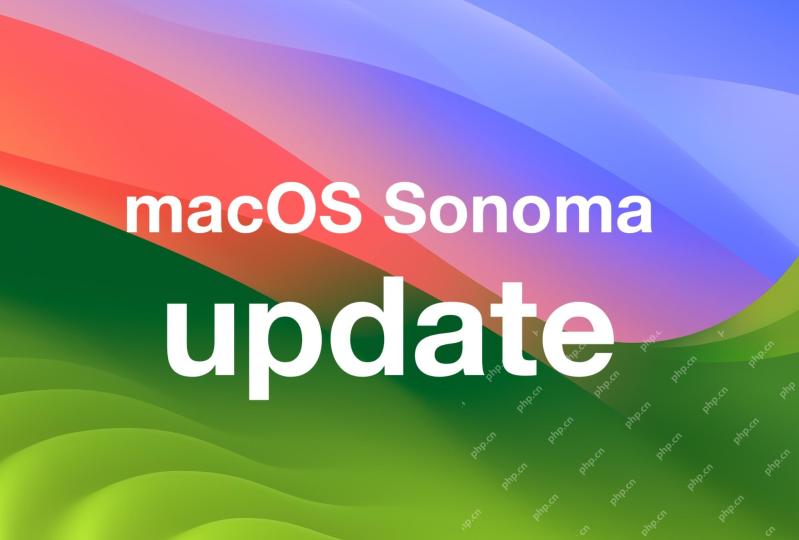 Macos Sonoma 14.7.4 & Macos Ventura 13.7.4 보안 업데이트가 출시되었습니다.May 07, 2025 am 10:07 AM
Macos Sonoma 14.7.4 & Macos Ventura 13.7.4 보안 업데이트가 출시되었습니다.May 07, 2025 am 10:07 AMMacos Sonoma 14.7.4 및 Macos Ventura 13.7.4는 Sonoma 및 Ventura 운영 체제를 실행하는 Mac 사용자를위한 작은 소프트웨어 업데이트로 제공됩니다. 업데이트는 보안 향상에 중점을 두어 O를 실행하는 모든 MAC 사용자에게 권장합니다.
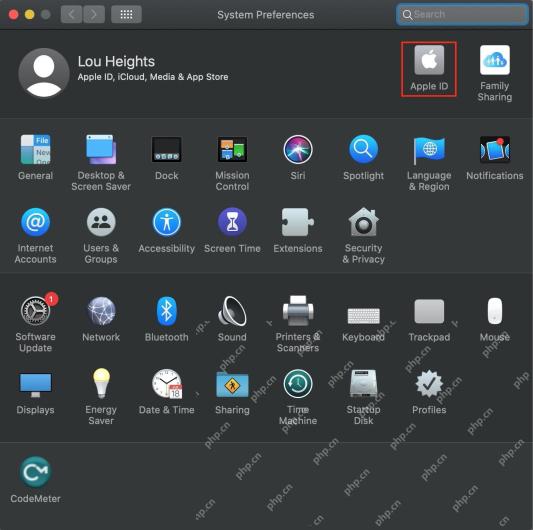 Mac의 환경 설정 오류? 고치는 방법?May 07, 2025 am 10:02 AM
Mac의 환경 설정 오류? 고치는 방법?May 07, 2025 am 10:02 AM새 사용자를 추가하거나 네트워크 설정 변경 또는 Mac의 애플리케이션에 대한 권한 편집을 원하든 시스템 환경 설정에서 모두 수행됩니다. 일반적으로 선호도에 많은 문제가 발생하지 않지만
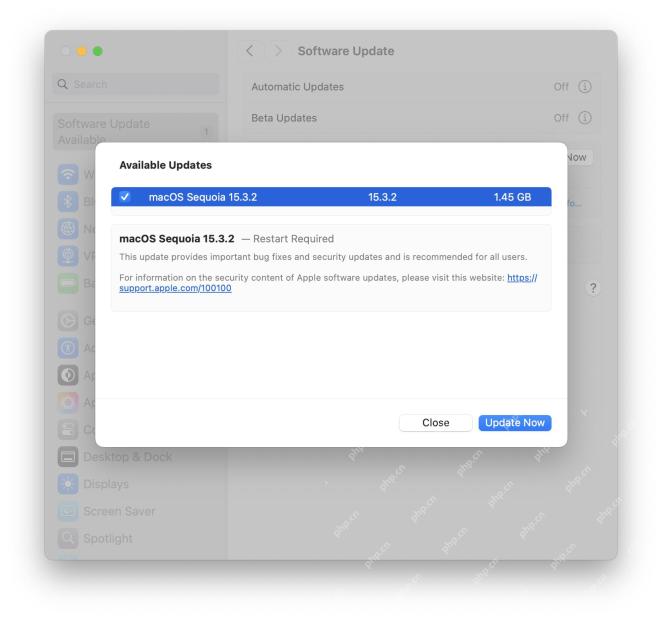 MACOS 세쿼이아 15.3.2 버그 및 보안 문제 수정으로 출시 된 업데이트May 07, 2025 am 09:54 AM
MACOS 세쿼이아 15.3.2 버그 및 보안 문제 수정으로 출시 된 업데이트May 07, 2025 am 09:54 AMMacOS Sequoia 15.3.2는 Sequoia 운영 체제를 운영하는 Mac 사용자를 위해 Apple에 의해 출시되었습니다. 업데이트에는 중요한 버그 수정 및 보안 패치가 포함되어 있으며 Apple은 모든 적격 장치에 업데이트를 설치하는 것이 좋습니다. Mac이 실행되는 경우
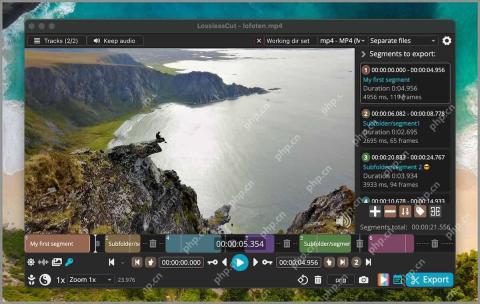 무손실 컷으로 Mac에서 빠르게 편집 및 절단May 07, 2025 am 09:52 AM
무손실 컷으로 Mac에서 빠르게 편집 및 절단May 07, 2025 am 09:52 AM정기적 인 비디오 및 오디오 편집기이든 가끔 필요한 경우에도 불구하고 손없는 편집자가 허용되는 "스위스 군대의 무한 비디오/오디오 편집의 스위스 칼"이라는 편리한 무료 부도용 컷 앱을 사용해 주셔서 감사합니다.
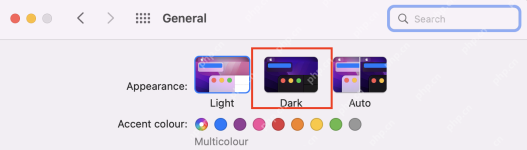 Mac을 어두운 모드로 만드는 방법May 07, 2025 am 09:47 AM
Mac을 어두운 모드로 만드는 방법May 07, 2025 am 09:47 AMDark Mode는 OS X 10.10 Yosemite를 사용하여 Mac에 처음 소개되었으며 모든 후속 버전의 MACOS의 필수품이되었습니다. 다크 모드를 사용하면 콘텐츠가 눈에 띄기 때문에 작업에 더 쉽게 집중할 수 있습니다.
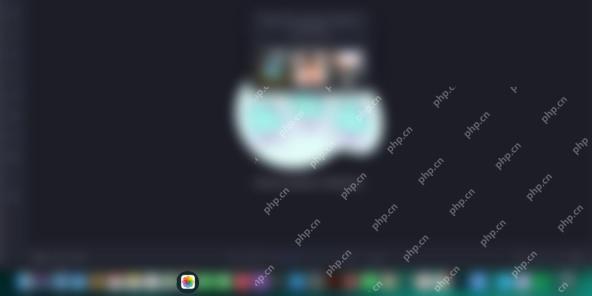 Mac에 사진은 어디에 저장됩니까? 빨리 찾는 방법May 07, 2025 am 09:38 AM
Mac에 사진은 어디에 저장됩니까? 빨리 찾는 방법May 07, 2025 am 09:38 AM때때로, 우리는 친구, 가족, 애완 동물 및 휴가의 오래된 사진을 살펴보면서 메모리 레인을 산책하고 싶습니다. 그러나 그렇게하려면 어디에서 찾아야 할 곳을 알아야합니다. 이 기사
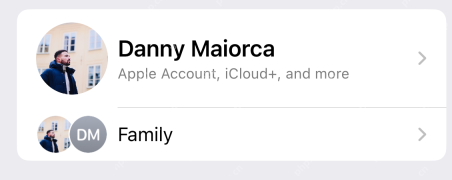 팩토리 재설정 iPhone : iPhone을 포맷하는 방법May 07, 2025 am 09:32 AM
팩토리 재설정 iPhone : iPhone을 포맷하는 방법May 07, 2025 am 09:32 AM소프트웨어를 업데이트하려고 시도했지만 여전히 결함이나 앱 충돌에 문제가있는 경우 공장을 재설정 해야하는 이유. 때로는 공장 재설정을 원할 수도 있습니다
 Mac에서 거의 모든 디스플레이로 크롬 캐스트하는 방법May 07, 2025 am 09:15 AM
Mac에서 거의 모든 디스플레이로 크롬 캐스트하는 방법May 07, 2025 am 09:15 AM가제트를 함께 연결하는 것을 기억하는 메모는 당신의 삶을 크게 단순화 할 수 있지만 동시에 그들을 위험에 빠뜨릴 수 있습니다. 예를 들어, 누군가가 당신의 Mac 데이터를 활용하려면


핫 AI 도구

Undresser.AI Undress
사실적인 누드 사진을 만들기 위한 AI 기반 앱

AI Clothes Remover
사진에서 옷을 제거하는 온라인 AI 도구입니다.

Undress AI Tool
무료로 이미지를 벗다

Clothoff.io
AI 옷 제거제

Video Face Swap
완전히 무료인 AI 얼굴 교환 도구를 사용하여 모든 비디오의 얼굴을 쉽게 바꾸세요!

인기 기사

뜨거운 도구

mPDF
mPDF는 UTF-8로 인코딩된 HTML에서 PDF 파일을 생성할 수 있는 PHP 라이브러리입니다. 원저자인 Ian Back은 자신의 웹 사이트에서 "즉시" PDF 파일을 출력하고 다양한 언어를 처리하기 위해 mPDF를 작성했습니다. HTML2FPDF와 같은 원본 스크립트보다 유니코드 글꼴을 사용할 때 속도가 느리고 더 큰 파일을 생성하지만 CSS 스타일 등을 지원하고 많은 개선 사항이 있습니다. RTL(아랍어, 히브리어), CJK(중국어, 일본어, 한국어)를 포함한 거의 모든 언어를 지원합니다. 중첩된 블록 수준 요소(예: P, DIV)를 지원합니다.

안전한 시험 브라우저
안전한 시험 브라우저는 온라인 시험을 안전하게 치르기 위한 보안 브라우저 환경입니다. 이 소프트웨어는 모든 컴퓨터를 안전한 워크스테이션으로 바꿔줍니다. 이는 모든 유틸리티에 대한 액세스를 제어하고 학생들이 승인되지 않은 리소스를 사용하는 것을 방지합니다.

SublimeText3 중국어 버전
중국어 버전, 사용하기 매우 쉽습니다.

VSCode Windows 64비트 다운로드
Microsoft에서 출시한 강력한 무료 IDE 편집기

DVWA
DVWA(Damn Vulnerable Web App)는 매우 취약한 PHP/MySQL 웹 애플리케이션입니다. 주요 목표는 보안 전문가가 법적 환경에서 자신의 기술과 도구를 테스트하고, 웹 개발자가 웹 응용 프로그램 보안 프로세스를 더 잘 이해할 수 있도록 돕고, 교사/학생이 교실 환경 웹 응용 프로그램에서 가르치고 배울 수 있도록 돕는 것입니다. 보안. DVWA의 목표는 다양한 난이도의 간단하고 간단한 인터페이스를 통해 가장 일반적인 웹 취약점 중 일부를 연습하는 것입니다. 이 소프트웨어는






